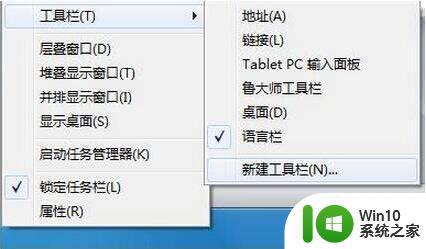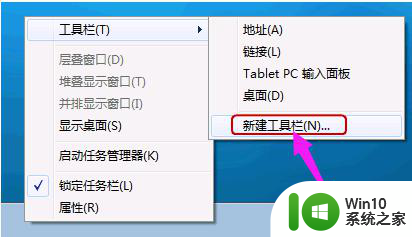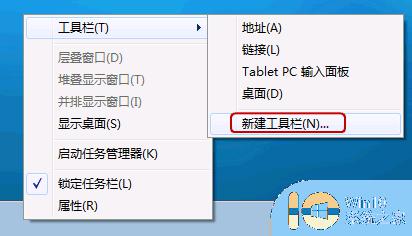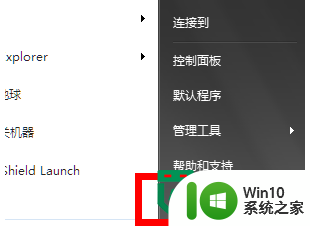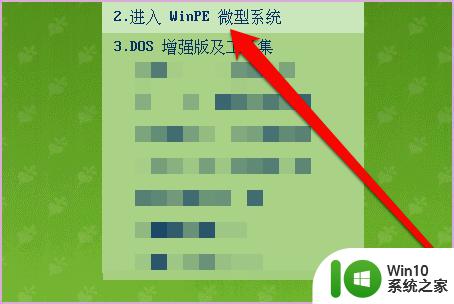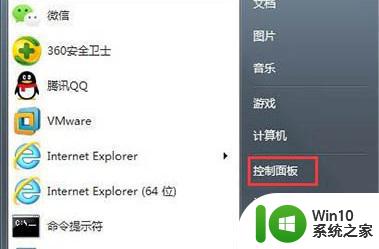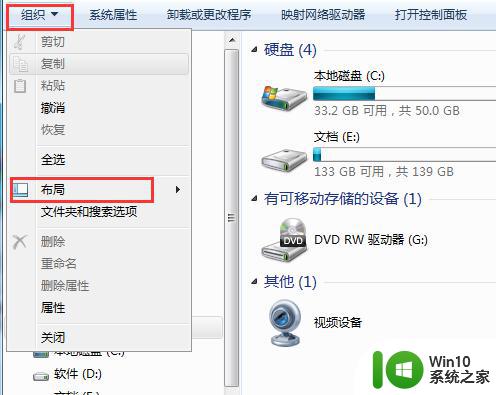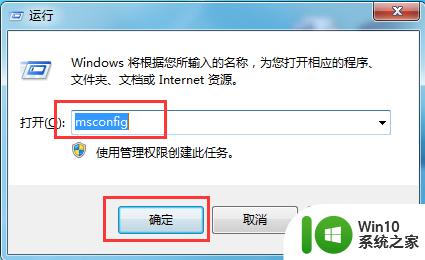win7快速启动栏没有了的恢复方法 win7快速启动栏不见了怎么解决
快速启动栏的作用是为了让我们更方便的找到一些应用程序,它的位置一般在我们的电脑桌面的左下方,正常情况下都会显示。不过最近有网友却反映说,自己的win7纯净版电脑出现了快速启动栏不见了的情况,不知道怎么办,所以接来下本文为大家带来的就是win7快速启动栏不见了怎么解决。
恢复方法如下:
1、在电脑桌面的任务栏上右键 -》 工具栏 -》 新建工具栏;如图所示:
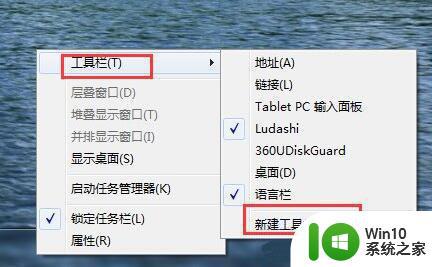
2、在文件夹里面输入这个路径,然后按回车: %userprofile%AppDataRoamingMicrosoftInternet ExplorerQuick Launch;如图所示:
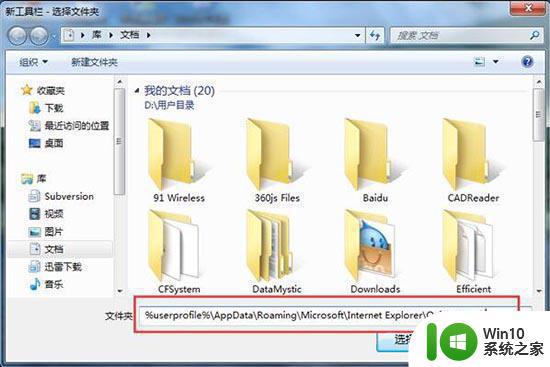
3、在任务栏上空白处右键,把锁定任务栏的勾去掉。然后在 Quick Launch 的位置右键,把显示文本和显示标题的勾全部去掉。如图所示:
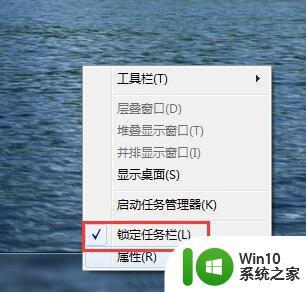
4、现在任务栏已经解锁,我们可以根据自己喜欢做个调整,我们可以自由的拖动上面的东西,稍微用点力,需要乾坤大挪移一下。把快速启动栏往左拖到不能再拖的位置。然后把任务栏往右拖,快速启动栏自动就到了最左边,使之变成我们所喜欢的习惯样式。

5、现在我们再来对任务管理程序中的程序进行调整,将不需要经常用的快捷程序移除。
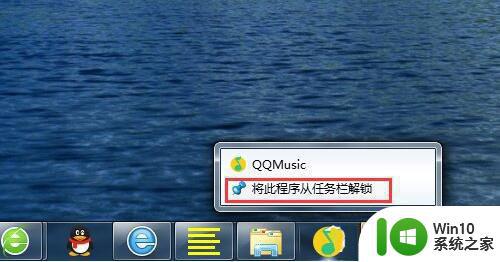
6、当以上Win7快速启动栏设置都结束以后我们就需要琐定任务栏固定即可,方法是在电脑桌面底部任务栏区域右击鼠标,然后选择琐定任务栏即可。
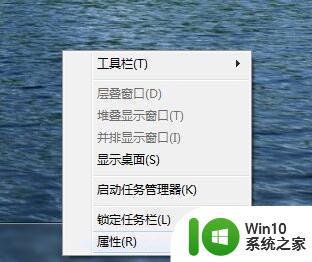
上面就是关于win7快速启动栏不见了怎么解决啦,有出现相同问题的可以按照上面的方法来解决哦。